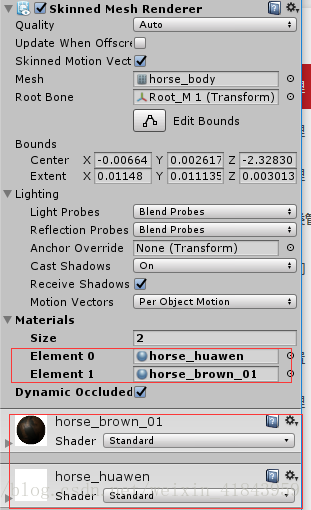
修改Materials size 大小 添加不同材质

注意在添加覆盖花纹类型的材质是修改 Rendering Mode
渲染模式总共有四种:
渲染模式 | 意思 | 适用对象举例 | 说明 |
Opaque | 不透明 | 石头 | 适用于所有的不透明的物体 |
Cutout | 镂空 | 破布 | 透明度不是0%就是100%,不存在半透明的区域。 |
Fade | 隐现 | 物体隐去 | 与Transparent的区别为高光反射会随着透明度而消失。 |
Transparent | 透明 | 玻璃 | 适用于像彩色玻璃一样的半透明物体,高光反射不会随透明而消失。 |
当要用代码给这个模型换材质球的时候,单独获取renderer组件里的materials数组里的materials[1]或者materials[2]是无法改变材质球的,此时采用以下两种方法可以实现功能:
1.
Material mat =Resources.Load<Material>("Model3d/new/shader/kong");
GetComponent<Renderer>().material[0].CopyPropertiesFromMaterial(mat);
2.新建一个material[]然后赋给模型的materials
























 9423
9423











 被折叠的 条评论
为什么被折叠?
被折叠的 条评论
为什么被折叠?








